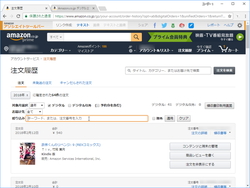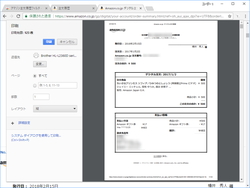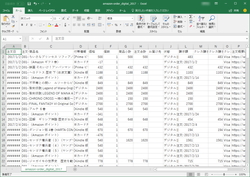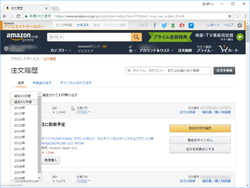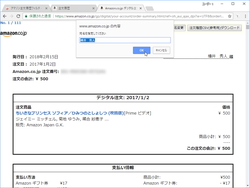アマゾン注文履歴フィルタ
-
-

アマゾン注文履歴フィルタ(Google Chrome版)
- バージョン・リリース日
- v0.1.2.6(25/04/10) インストールアプリ
-
“Amazon.co.jp”の注文履歴を取得・フィルタリングして、その領収書をまとめて印刷
- ソフト種別
- 無料
- 対応環境 :
- 「Google Chrome」
- 公式サイトから
ダウンロード
外部ページへ移動します
-
※消費税増税のため、一部ソフトの価格が異なっている場合があります
“Amazon.co.jp”の注文履歴を取得・フィルタリングして、その領収書をまとめて印刷する「Google Chrome」用の拡張機能。もともとは確定申告を行うユーザーの便宜を図るために開発された拡張機能だが、取得したデータをCSV形式でダウンロードする機能も備わっており、確定申告に縁のないユーザーにとっても役立つ。
利用するにはまず、“Amazon.co.jp”の注文履歴画面へアクセスする。次に注文履歴リストの上にあるプルダウンメニューを操作して“年”を選択しよう(初期状態では“過去6カ月間”が選択されているが、この状態では動作しない)。すると、注文がフィルタリングされると同時に、“対象月選択”をはじめとするさまざまなコントロールが現れる。フィルター機能や領収書の印刷を利用するには、続けて“対象月選択”というプルダウンメニューで好みの“月”を選んで、注文履歴の取得を行う。注文履歴が多い場合は少し時間がかかるので、そのまま待機しよう。なお、プルダウンメニューで“通年”を選択すれば、その年すべての注文を対象とすることが可能だ。
注文履歴の取得が完了したら、“お届け先”や“絞り込み”などを利用して注文履歴を絞り込んでいこう。フィルタリングが完了したら、[領収書印刷用画面]ボタンを押して領収書を出力しよう。領収書はまとめて1つの画面に出力されるが、プリンターで印刷する際は適切に改ページされるため心配は無用だ。[宛名変更]ボタンをクリックすれば、領収書のあて名を指定することもできる。さらに、この画面の左上には返金情報や注文履歴のCSVデータをダウンロードするボタンも備わっている。ダウンロードしたデータを表計算ソフトに読み込ませれば、その年に“Amazon.co.jp”で購入した金額の合計を算出するといった分析が行える。
関連ソフト
-
- Google Chrome
- Googleが開発した軽快動作のWebブラウザー
関連記事
- Chromebookの使い勝手をパワーアップ! オススメ拡張機能を11種紹介 (2021/5/5)
- “Amazon”の領収書を一括印刷、CSVデータも取得できる「アマゾン注文履歴フィルタ」 (2018/2/16)